Bagaimana untuk membetulkan isu konfigurasi IP tidak sah Wi-Fi dalam Windows 11?
Dalam dunia hari ini, orang sering terpaksa bergantung pada banyak peranti seperti komputer riba dan pelbagai gajet. Ini sangat mudah.
Walau bagaimanapun, anda juga perlu menangani banyak isu semasa menggunakan peranti ini, terutamanya apabila mengakses Internet.
Kebanyakan daripada kita pernah menghadapi situasi di mana sambungan internet yang rosak atau perlahan menghalang produktiviti kita atau mengganggu panggilan penting.
Isu sambungan mudah boleh membuatkan anda gementar, terutamanya apabila anda mencapai tarikh akhir dan mempunyai kerja penting yang perlu dilakukan.
Pada zaman ini, gangguan walaupun beberapa minit boleh mendatangkan kesan buruk, terutamanya bagi mereka yang banyak bergantung pada internet untuk bekerja.
Jika peranti anda tidak dapat menyambung ke Internet, mungkin terdapat masalah dengan konfigurasi Wi-Fi anda. Dalam kes ini, anda akan melihat mesej ralat: Wi-Fi tidak mempunyai konfigurasi IP yang sah pada skrin anda.
Ralat ini ialah salah satu ralat Windows yang paling biasa dihadapi oleh pengguna. Ini berlaku apabila PC anda tidak dapat mendapatkan alamat IP dan mewujudkan sambungan dengan get laluan rangkaian atau pelayan DHCP.
Mengapa ralat Konfigurasi IP Tiada Sah Wi-Fi berlaku?
Masalah ini biasanya berlaku apabila peranti anda tidak memperoleh alamat Protokol Internet (IP) daripada penghala rangkaian atau modem anda. Walau bagaimanapun, mungkin terdapat punca lain untuk masalah ini.
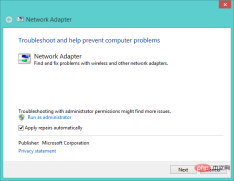
Beberapa sebab ini termasuk:
- Pemacu Rangkaian Korup- Pemacu penyesuai rangkaian anda mungkin sudah lapuk atau rosak. Untuk menyelesaikan masalah ini, anda mesti mengemas kini pemacu kepada versi terkininya.
- Tetapan Tersalah konfigurasi - Dalam kes yang jarang berlaku, alamat IP mungkin dikonfigurasikan untuk diperoleh secara automatik, tetapi ia tidak dapat berbuat demikian. Ini mungkin berlaku jika penghala anda telah dilumpuhkan DHCP, atau terdapat isu lain dengan persediaan rangkaian anda.
- Hasad dalam sistem anda - Jika anda memuat turun beberapa fail daripada sumber yang tidak dipercayai atau melawati tapak web yang tidak selamat, sistem anda mungkin dijangkiti perisian hasad. Anda juga mungkin menghadapi masalah ini kerana beberapa pepijat dalam perisian tegar penghala.
- Perkakasan Lapuk – Jika anda telah lama menggunakan sistem anda, komputer anda mungkin telah mengalami banyak masalah dan kini ia memerlukan beberapa perubahan. Peranti dan komponen sistem anda boleh menjadi rosak atau rosak, menyebabkan sambungan Wi-Fi anda tidak berfungsi dengan betul.
- Alamat IP Bercanggah – Ralat ini berlaku kerana alamat IP PC anda bercanggah dengan alamat IP pada rangkaian anda. Ini juga boleh bermakna bahawa alamat IP yang anda berikan adalah salah dan tidak sesuai untuk rangkaian anda.
- Isu Tetapan Rangkaian - Anda mungkin menghadapi isu ini selepas mengemas kini kepada Windows 11 apabila perubahan rangkaian belum digunakan pada penyesuai rangkaian.
- Kegagalan Penghala - Jika anda tidak dapat mendapatkan alamat IP yang sah daripada penghala anda, penghala anda mungkin tidak berfungsi dan perlu ditetapkan semula. Jika masalah berterusan, anda mungkin perlu membeli sendiri penghala lain.
Untuk menyelesaikan masalah di atas, kami telah menyediakan satu siri penyelesaian yang mungkin membolehkan anda menyambung serta-merta.
Apakah yang boleh saya lakukan untuk membetulkan Wi-Fi tidak mempunyai ralat konfigurasi IP yang sah?
1. Kemas kini alamat IP
- Tekan kekunci Windows, masukkan cmd dalam bar carian dan klik Buka.

- Masukkan arahan berikut:
<code><strong>ipconfig/release</strong>ipconfig/release
-
<strong>ip/renew</strong>Tunggu arahan selesai dan pergi ke arahan seterusnya satu:<img src="/static/imghwm/default1.png" data-src="https://img.php.cn/upload/article/000/887/227/168215785144319.jpg?x-oss-process=image/resize,p_40" class="lazy" alt="修复:Wi-Fi 没有有效的 IP 配置 Windows 11">ip/renew -
Taip arahan berikut dan tekan
<strong>netsh winsock reset catalog</strong>Enter<strong>netsh int ipv4 reset reset.log</strong>selepas setiap arahan:<code><strong>netsh int ipv6 reset reset.log</strong>netsh winsock reset catalog
<img src="/static/imghwm/default1.png" data-src="https://img.php.cn/upload/article/000/887/227/168215785248723.png?x-oss-process=image/resize,p_40" class="lazy" alt="修复:Wi-Fi 没有有效的 IP 配置 Windows 11">netsh int ipv4 reset reset.log
<li>netsh int ipv6 reset reset.log</li>
- Sekarang mulakan semula komputer anda dan lihat jika ralat berterusan.
-
3 Nyahpasang pemacu
 Tekan kekunci Windows
Tekan kekunci Windows - , cari Pengurus Peranti, dan kemudian klik untuk membuka .

- Navigasi ke Penyesuai Rangkaian, cari penyesuai Wi-Fi anda, klik kanan dan pilih
 Nyahpasang Peranti .
Nyahpasang Peranti .
- Mulakan semula PC anda dan pemacu anda akan dipulihkan secara automatik semasa permulaan.
-
4 Kemas kini pemacu
 Tekan kekunci Windows
Tekan kekunci Windows - , cari Pengurus Peranti dan klik Buka.

- Navigasi ke Penyesuai Rangkaian, cari penyesuai Wi-Fi anda, klik kanan dan pilih Kemas Kini Pemacu.

- Pilih Cari pemandu secara automatik
Petua Pakar:
Sesetengah masalah PC sukar diselesaikan, terutamanya jika repositori rosak atau fail Windows tiada. Jika anda menghadapi masalah membetulkan ralat, sistem anda mungkin rosak sebahagiannya.- Jika anda rasa proses ini terlalu lama, anda boleh mencuba alatan pihak ketiga lain yang boleh mencari, memuat turun dan memasang pemacu yang betul secara automatik dalam beberapa klik sahaja. 5. Pulihkan tetapan lalai tembok api
 Tekan kekunci Windows
Tekan kekunci Windows - , cari Windows Defender Firewall dan klik
 untuk membukanya.
untuk membukanya. -
Pilih Pulihkan Lalai dalam anak tetingkap kiri.

Pulihkan Lalai
dan semak sama ada ralat masih wujud. Bolehkah saya menetapkan alamat IP saya secara manual? Ya, anda boleh menetapkan alamat IP secara manual, tetapi dalam kebanyakan kes, ini tidak perlu. Jika anda mempunyai IP dinamik, anda hanya perlu menukarnya. Kedua-dua alamat IP dinamik dan statik digunakan untuk akses Internet rumah. Perbezaannya bergantung pada sama ada alamat yang diberikan adalah kekal atau sementara. Apabila anda menyambung ke Internet, anda boleh menyambung melalui modem biasa, sambungan LAN di pejabat anda, modem kabel atau sambungan Talian Pelanggan Digital (DSL). Tidak kira kaedah yang anda gunakan untuk menyambung ke Internet, anda memerlukan alamat IP. Jika komputer anda tidak mempunyai alamat IP, ia tidak boleh berkomunikasi dengan peranti lain pada rangkaian. Dengan IP Dinamik, peranti boleh mempunyai alamat IP yang berbeza setiap kali ia bersambung ke rangkaian. Walau bagaimanapun, ini boleh memberikan cabaran dan memerlukan anda menyediakan alamat IP anda secara manual. Untuk menetapkan alamat IP anda secara manual, ikut langkah berikut:- Tekan kekunci Windows+R dan taip ncpa.cpl dalam kotak dialog "Run" .

- Klik kanan pada rangkaian wayarles anda dan pilih Properties.

- Pilih Internet Protocol Version 4 (TCP/IPv4) dan klik butang Properties.

- Pilih pilihan Gunakan alamat IP berikut dan masukkan alamat IP, subnet mask dan get laluan lalai (butiran yang terdapat dalam pilihan 1 apabila memasukkan arahan):
<code><strong>ipconfig/release</strong>ipconfig/release 
-
Klik butang OK
 dan mulakan semula PC anda.
dan mulakan semula PC anda.
Atas ialah kandungan terperinci Bagaimana untuk membetulkan isu konfigurasi IP tidak sah Wi-Fi dalam Windows 11?. Untuk maklumat lanjut, sila ikut artikel berkaitan lain di laman web China PHP!

Alat AI Hot

Undresser.AI Undress
Apl berkuasa AI untuk mencipta foto bogel yang realistik

AI Clothes Remover
Alat AI dalam talian untuk mengeluarkan pakaian daripada foto.

Undress AI Tool
Gambar buka pakaian secara percuma

Clothoff.io
Penyingkiran pakaian AI

AI Hentai Generator
Menjana ai hentai secara percuma.

Artikel Panas

Alat panas

SecLists
SecLists ialah rakan penguji keselamatan muktamad. Ia ialah koleksi pelbagai jenis senarai yang kerap digunakan semasa penilaian keselamatan, semuanya di satu tempat. SecLists membantu menjadikan ujian keselamatan lebih cekap dan produktif dengan menyediakan semua senarai yang mungkin diperlukan oleh penguji keselamatan dengan mudah. Jenis senarai termasuk nama pengguna, kata laluan, URL, muatan kabur, corak data sensitif, cangkerang web dan banyak lagi. Penguji hanya boleh menarik repositori ini ke mesin ujian baharu dan dia akan mempunyai akses kepada setiap jenis senarai yang dia perlukan.

Pelayar Peperiksaan Selamat
Pelayar Peperiksaan Selamat ialah persekitaran pelayar selamat untuk mengambil peperiksaan dalam talian dengan selamat. Perisian ini menukar mana-mana komputer menjadi stesen kerja yang selamat. Ia mengawal akses kepada mana-mana utiliti dan menghalang pelajar daripada menggunakan sumber yang tidak dibenarkan.

Muat turun versi mac editor Atom
Editor sumber terbuka yang paling popular

MinGW - GNU Minimalis untuk Windows
Projek ini dalam proses untuk dipindahkan ke osdn.net/projects/mingw, anda boleh terus mengikuti kami di sana. MinGW: Port Windows asli bagi GNU Compiler Collection (GCC), perpustakaan import yang boleh diedarkan secara bebas dan fail pengepala untuk membina aplikasi Windows asli termasuk sambungan kepada masa jalan MSVC untuk menyokong fungsi C99. Semua perisian MinGW boleh dijalankan pada platform Windows 64-bit.

Dreamweaver CS6
Alat pembangunan web visual







 Tekan kekunci
Tekan kekunci 
 Nyahpasang Peranti
Nyahpasang Peranti Tekan kekunci
Tekan kekunci 

 Tekan kekunci
Tekan kekunci  untuk membukanya.
untuk membukanya. 




 dan mulakan semula PC anda.
dan mulakan semula PC anda. 
